De meeste gebruikers van Windows 10 pc hoeven de app Instellingen en het klassieke configuratiescherm nooit te blokkeren of uit te schakelen. U kunt altijd een standaardgebruikersaccount maken als u anderen om wat voor reden dan ook uw pc laat gebruiken.
In bepaalde gevallen kunt u echter zowel de app Instellingen als het Configuratiescherm in Windows 10 uitschakelen of blokkeren. Bijvoorbeeld wanneer u geen ander gebruikersaccount wilt maken, maar wilt voorkomen dat hij / zij uw pc gebruikt om wijzigingen in uw aangepaste of standaardinstellingen.
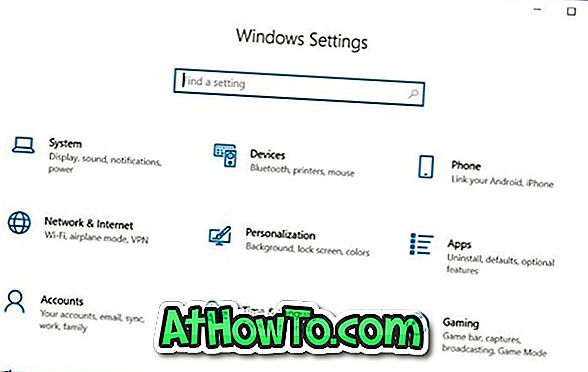
Windows 10 biedt geen eenvoudige manier om het Configuratiescherm en de Instellingen uit te schakelen. U moet Instellingen en Configuratiescherm via Groepsbeleid of Windows-register inschakelen of uitschakelen.
Volg de onderstaande aanwijzingen om Instellingen en Configuratiescherm in Windows 10 in of uit te schakelen.
Methode 1 van 2
Instellingen en Configuratiescherm in- of uitschakelen via Groepsbeleid
Merk op dat de Groepsbeleid-editor geen deel uitmaakt van Windows 10 Home-editie, wat betekent dat u Groepsbeleid niet kunt gebruiken om Instellingen en Configuratiescherm in de Home-editie in of uit te schakelen. Gebruik methode 2 van deze gids (Registry-methode) om Instellingen en Configuratiescherm via Windows-register in of uit te schakelen.
Stap 1: Open de Editor voor lokaal groepsbeleid door de naam ervan in het zoekveld Start / taakbalk te typen en vervolgens op de Enter-toets te drukken.
Stap 2: Navigeer in het venster Lokale groepsbeleid-editor naar Gebruikersconfiguratie > Beheersjablonen > Configuratiescherm . Zoek aan de rechterkant naar Verbied toegang tot het Configuratiescherm en het beleid voor pc-instellingen en dubbelklik erop om de bijbehorende eigenschappen te openen.
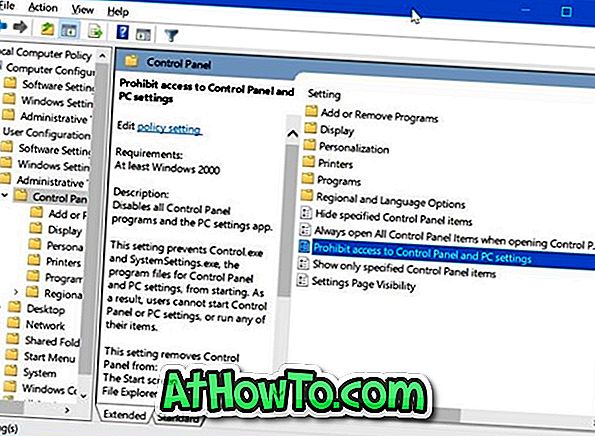
Stap 3: Selecteer de optie Ingeschakeld om zowel de Instellingen als het Configuratiescherm uit te schakelen of te blokkeren. Klik op de knop Toepassen .

Selecteer Niet geconfigureerd om Instellingen en Configuratiescherm opnieuw in te schakelen. Klik op de knop Toepassen.
Methode 2 van 2
Schakel Instellingen en Configuratiescherm via Register in of uit
Stap 1: Typ Regedit in het zoekveld Start / taakbalk en druk op de Enter-toets.
Klik op de knop Ja als u de gebruikersaccountprompt ontvangt.
Stap 2: Navigeer naar de volgende sleutel:
HKEY_CURRENT_USER \ Software \ Microsoft \ Windows \ CurrentVersion \ Policies \ Explorer
Stap 3: Klik aan de rechterkant met de rechtermuisknop op een lege plek, klik op Nieuw, klik op DWORD (32-bit) Value en geef deze de naam NoControlPanel .

Stap 4: Ten slotte dubbelklikt u op de waarde van NoControlPanel en stelt u de waardegegevens in op 1 om zowel het configuratiescherm als de instellingen uit te schakelen of te blokkeren.
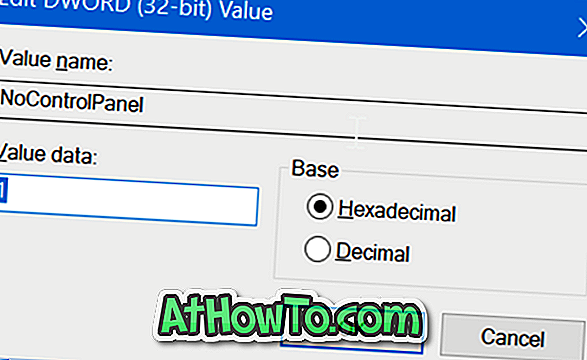
Stel de waarde in op 0 of verwijder de NoControlPanel- waarde om zowel het configuratiescherm als de instellingen-app in Windows 10 in te schakelen.










![Klassieke start helpt bij het overslaan van Windows 8 Startscherm bij inloggen [update]](https://athowto.com/img/windows-8-guides/933/classic-start-helps-you-skip-windows-8-start-screen-when-you-log.jpg)


